Thrustmaster F430 FFB: Para PC
Para PC: Thrustmaster F430 FFB
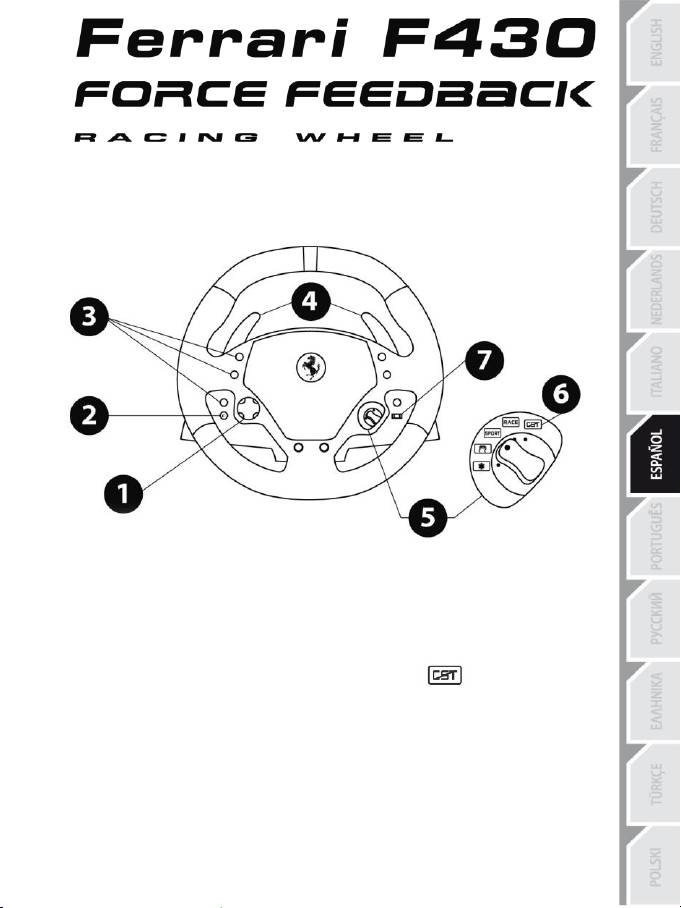
Para PC
Manual del usuario
ESPECIFICACIONES TÉCNICAS
1 D-Pad multidireccional
5 Mando Manettino que ncorpora:
- Un interruptor giratorio de 5
2 Botón Force (F)
posiciones
- Un botón pulsador
3 10 botones digitales de acción
6 Indicador
4 2 palancas secuenciales de cambio de marchas
(Arriba y Abajo)
7 Deslizador de selección de modo:
- Manettino Manual (MM)
o
- Manettino Automático (AM)
1/12
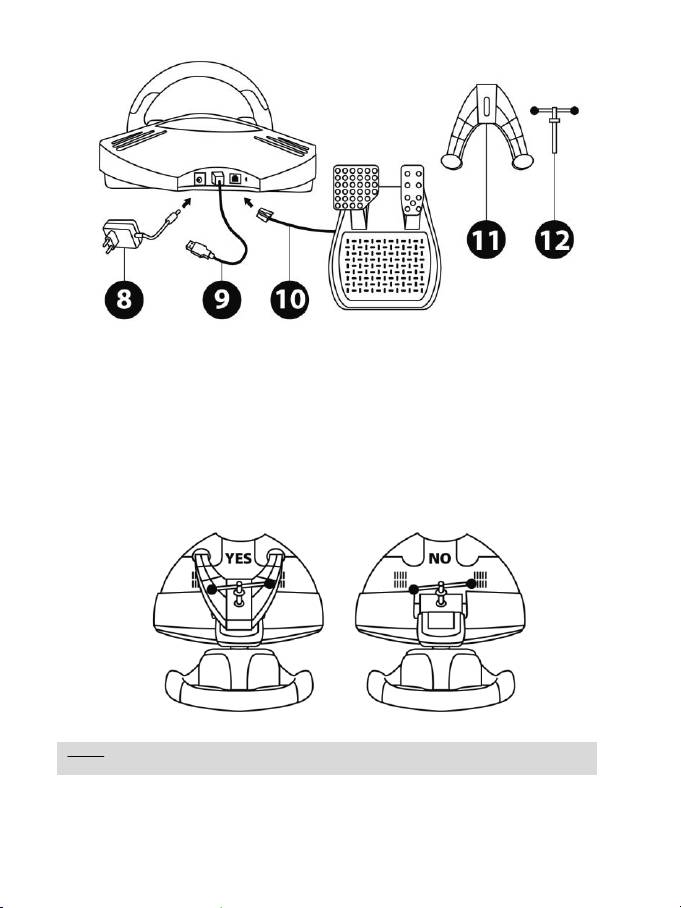
2/12
8 Adaptador de corriente
11 Sistema de fijación
9 Conector y cable USB
12 Tornillo de sujeción metálico
10 Conector y cable de los pedales
CONFIGURACIÓN DEL VOLANTE DE CARRERAS
Colocar el volante de carreras en una mesa o un escritorio
1. Coloca el volante de carreras en una mesa o en otra superficie horizontal, plana y estable.
2. Inserta el tornillo de sujeción (12) en el sistema de fijación (11) y, a continuación, aprieta el tornillo
(girándolo en sentido antihorario) para que entre en el agujero roscado grande situado debajo
del volante de carreras, hasta que el dispositivo esté perfectamente estable.
AVISO: ¡No aprietes nunca el tornillo solo, sin el sistema de fijación!
(¡Podrías dañar el volante!)
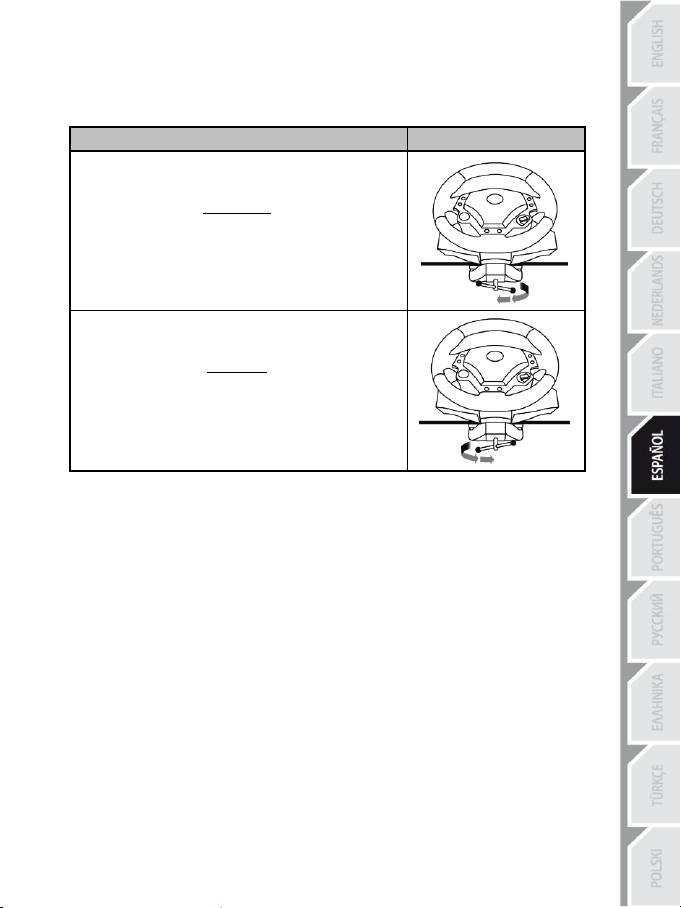
3 /12
COLOCACIÓN / RETIRADA INDICACIÓN
Para apretar:
Atornillar en sentido antihorario
Para soltar:
Desatornillar en sentido horario
Fijar el volante de carreras a una cabina
1. Coloca el volante de carreras en el estante de la cabina.
2. Coloca dos tornillos M6 (no incluidos con el volante de carreras) a través del estante de la cabina e
insértalos en los dos agujeros roscados pequeños que hay debajo del volante de carreras.
Conectar los pedales y la fuente de alimentación al volante de carreras
1. Conecta los pedales al volante de carreras mediante el conector pertinente (10) situado en la parte
trasera del volante de carreras.
2. Conecta el adaptador de corriente (8) mediante el conector pertinente situado en la parte trasera del
volante de carreras.
3. Enchufa el adaptador de corriente en una toma eléctrica estándar.
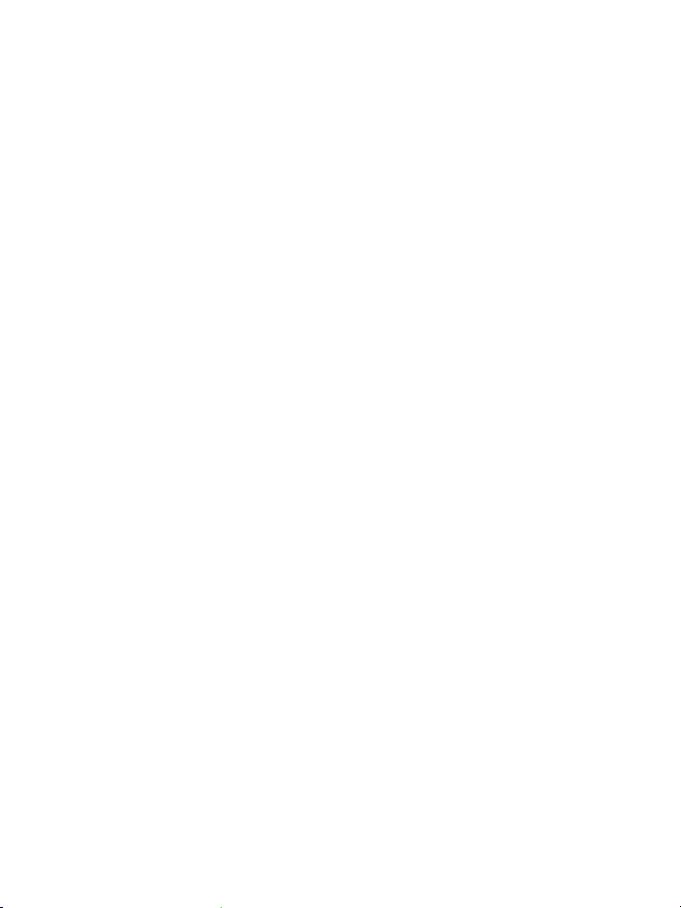
4 /12
PLAYSTATION3
En PlayStation®3, en el menú general, utiliza el gamepad oficial (no el volante de carreras) para
desplazarte y ejecutar los juegos. El volante sólo funcionará cuando se ejecute el juego.
INSTALACIÓN EN PC
Requisitos del sistema: PC (Windows® XP o Vista) que cuente con un puerto USB.
El CD-ROM incluido con este producto permite a los usuarios instalar los controladores Force Feedback.
1. Inserta el CD-ROM de instalación en tu lector de CD-ROM. Sigue las instrucciones ofrecidas
en pantalla para instalar los controladores de Force Feedback. Una vez finalizada la instalación, haz
clic en Terminar y reinicia el ordenador.
2. Cuando el ordenador se haya reiniciado, enchufa el conector USB (9) en un puerto USB de tu CPU.
Windows® XP o Vista detectarán automáticamente el nuevo dispositivo.
3. Instalación de los controladores:
La instalación de los controladores se realiza de forma automática. Sigue las instrucciones mostradas
en la pantalla para terminar la instalación.
4. Selecciona Inicio/Configuración/Panel de control y, a continuación, haz doble clic en Dispositivos
de juego (u Opciones de juego, dependiendo del sistema operativo).
Se mostrará el cuadro de diálogo Dispositivos de juego y el volante de carreras aparecerá en la
pantalla con la indicación de estado "OK".
5. En el Panel de control, haz clic en Propiedades para configurar el volante de carreras:
•
Comprobar dispositivo: Te permite probar y ver el mando Manettino de 5 posiciones, los botones,
el D-Pad y el volante de carreras y los ejes de los pedales.
•
Comprobar fuerzas: Te permite comprobar los 8 efectos de fuerzas y configurar los efectos de
centrado automático y de Force Feedback.
¡Ya estás preparado para correr!
CALIBRACIÓN AUTOMÁTICA DEL VOLANTE Y DE LOS PEDALES
La calibración del volante de carreras se realiza de forma automática al conectar el adaptador
de corriente del volante y el conector USB. (Esta operación hace que el volante de carreras se mueva.)
La calibración de los pedales también es automática, sin más que pulsar los pedales algunas veces.
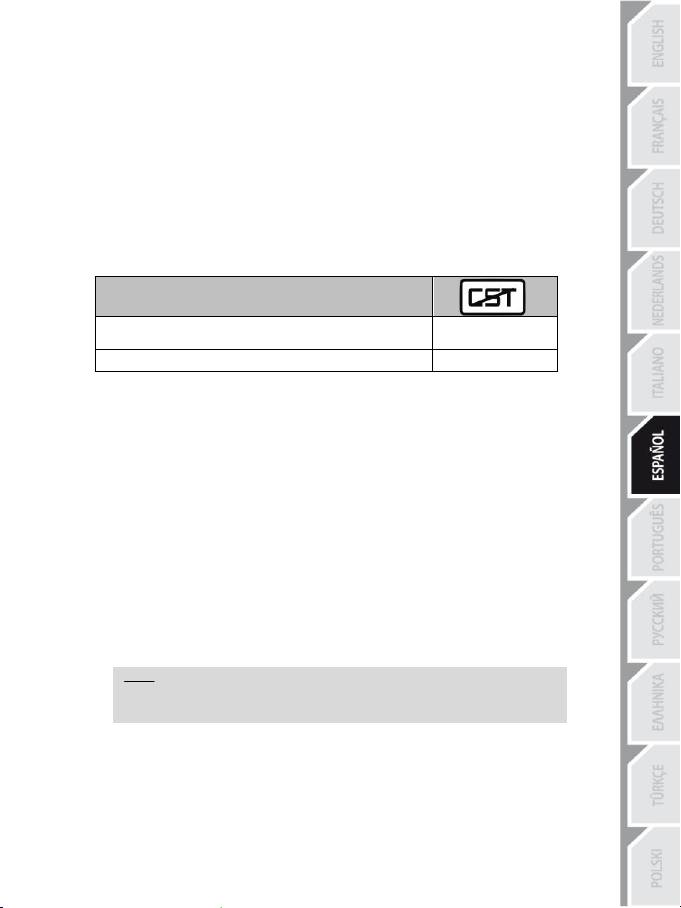
5 /12
CONFIGURACIÓN DE LOS PEDALES
De forma predeterminada, los controles de acelerador y freno del volante de carreras funcionan en modo
“Separado”, lo que significa que los pedales funcionan en ejes independientes.
Este modo mejora considerablemente la precisión al correr.
Si tu juego no es compatible con el modo "Separado", los pedales conectados al volante de carreras no
funcionarán correctamente. A continuación tendrás que salir del juego y seleccionar el modo “Combinado”
(en el que ambos pedales funcionan en el mismo eje).
MODO DE PEDALES
SEPARADO
(es el modo recomendado para la mayoría de los juegos)
ROJO
COMBINADO
VERDE
•
CONFIGURACIÓN DEL MODO DE LA BASE DE PEDALES MEDIANTE EL SOFTWARE
(Esta configuración se guarda en la memoria del dispositivo, incluso después de reiniciar el ordenador o
desconectar y volver a conectar el volante de carreras.)
- En la Página 1 de la interfaz del Panel de control: selecciona el modo requerido y, a continuación, haz
clic en Aceptar.
•
CONFIGURACIÓN DEL MODO DE LA BASE DE PEDALES MEDIANTE HARDWARE
(Esta configuración no se guarda en la memoria del dispositivo: se debe realizar cada vez que inicies el
ordenador o desconectes el volante de carreras.)
- Pulsa y suelta simultáneamente: ambos pedales (acelerador y freno) y el botón Force (2)
Nota:
Si tu juego no es compatible con el modo "Separado" de la base,
te recomendamos que cambies el volante al modo "Combinado".
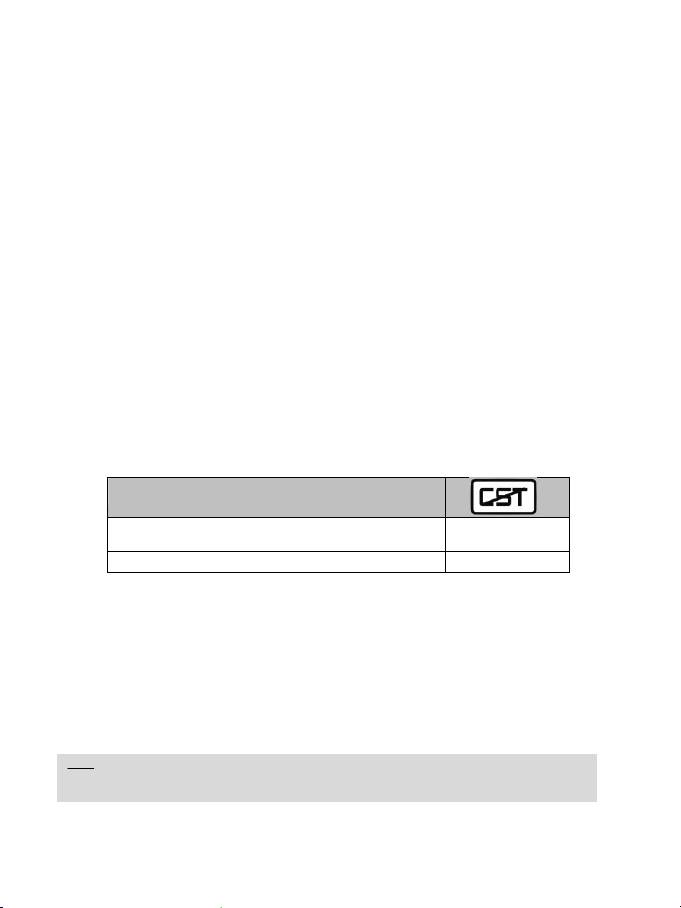
6 /12
CONFIGURACIÓN DE LA FUNCIÓN DE CENTRADO AUTOMÁTICO
De forma predeterminada, la función de centrado automático del volante está desactivada.
La mayoría de los juegos recientes incorporan su propio modo de centrado automático.
Por lo tanto, se recomienda (en la mayoría de los casos) desactivar la función de centrado
automático del volante y dejar que el juego la gestione. Esto mejorará la calidad de Force
Feedback.
El modo de centrado automático se debería utilizar fundamentalmente con juegos que no incorporen una
opción de Force Feedback, o que tengan solo una “débil” función de centrado automático.
•
CONFIGURACIÓN DE LA FUNCIÓN DE CENTRADO AUTOMÁTICO MEDIANTE EL
SOFTWARE
- Accede a la Página 2 de la interfaz del Panel de control.
- Para desactivar la función de centrado automático, selecciona "By the game (Mediante el juego)".
- Para activar la función de centrado automático, selecciona "By the wheel (Mediante el volante)".
En este modo, puedes ajustar la intensidad de la función de centrado automático, de 0 a 100%.
•
CONFIGURACIÓN DE LA FUNCIÓN DE CENTRADO AUTOMÁTICO MEDIANTE EL
HARDWARE
Para activar o desactivar la función de centrado automático directamente dentro del juego, basta con que
pulses el botón Force (2) del volante de carreras. Cuando está activada, la intensidad de la función de
centrado automático coincide con el valor definido previamente para la configuración "By the wheel" en
la interfaz del "Panel de control".
CENTRADO AUTOMÁTICO
INACTIVO
(Es el modo recomendado para la mayoría de los juegos)
NO PARPADEA
ACTIVO
PARPADEA
AJUSTE DE LOS EFECTOS FORCE FEEDBACK (en la Página 2 de la interfaz del Panel
de control)
Hay disponibles 4 ajustes, de 0 a 150%:
- Fuerzas principales
- Fuerzas estáticas
- Fuerzas dinámicas
- Agresividad
Nota:
Acuérdate siempre de cerrar totalmente la interfaz del Panel de control antes de ejecutar
el juego.
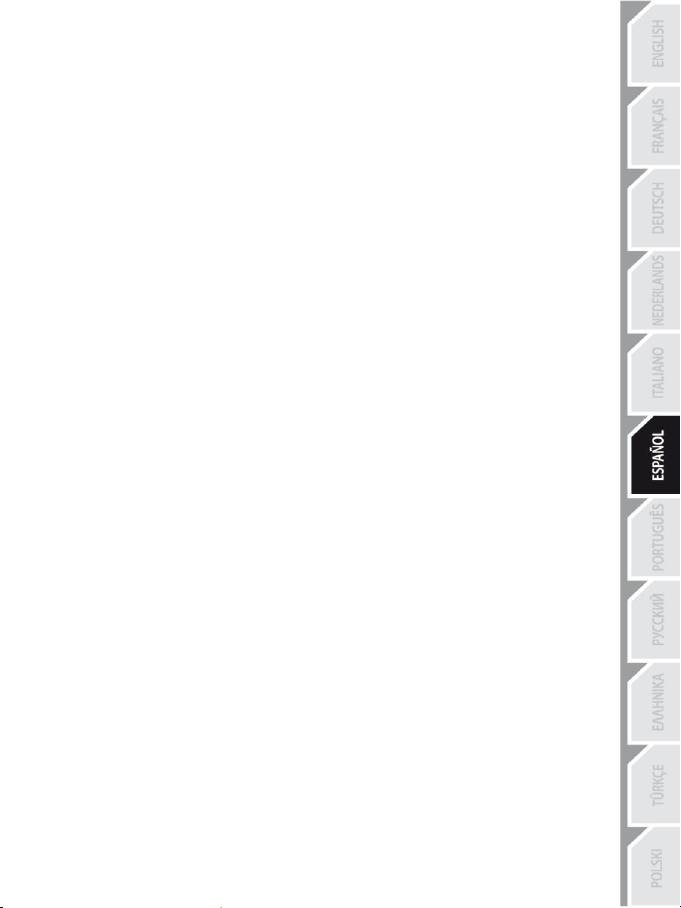
UTILIZACIÓN DEL MANDO MANETTINO DE 5 POSICIONES
El mando Manettino de 5 posiciones te permite ajustar la configuración del coche durante una carrera.
Las 5 posiciones coinciden con los botones de acción 13, 14, 15, 16 y 17 del volante de carreras.
El sistema Manettino consta de lo siguiente:
- Un interruptor giratorio que se puede mover de una posición a otra
- Un botón pulsador situado debajo del interruptor
Hay disponibles 2 modos de funcionamiento:
- Modo manual
- Modo automático
PARA ENTENDER COMPLETAMENTE EL FUNCIONAMIENTO DEL MANDO MANETTINO,
PRUÉBALO (EN MODOS MANUAL Y AUTOMÁTICO)
MEDIANTE LA INTERFAZ DEL PANEL DE CONTROL DEL VOLANTE DE CARRERAS
(es decir, la interfaz de Dispositivos de juego en Windows®)
7/12
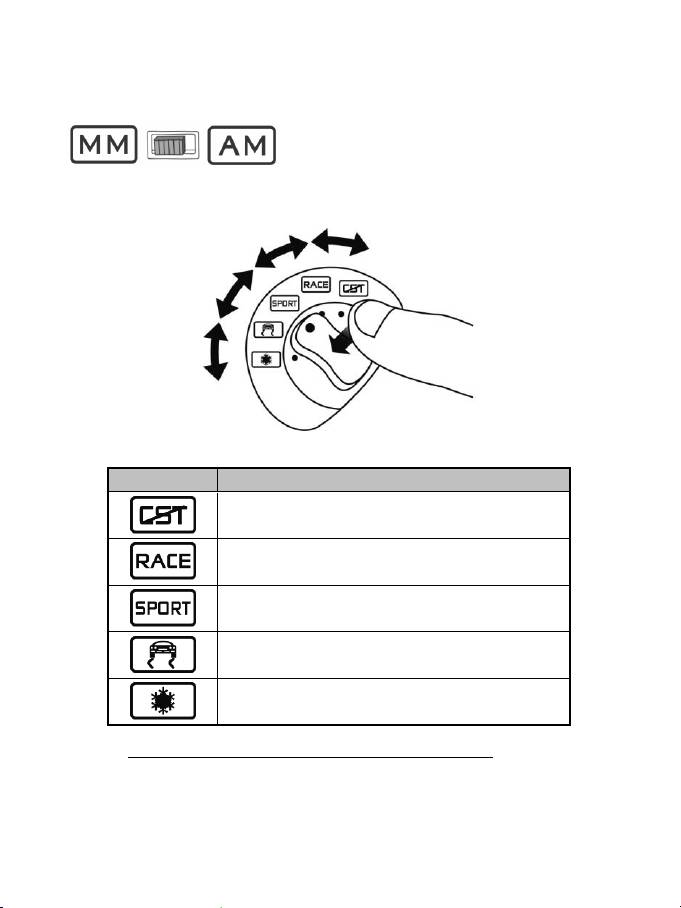
MANETTINO EN MODO MANUAL
(Este modo es el recomendado y el compatible con la mayoría de los juegos de simulación)
1) Mueve el deslizador (7) a MM (Manettino Manual)
Este modo te permite asignar las funciones necesarias a los 5 iconos del mando Manettino.
En este modo, la función requerida se realiza cuando pulsas el botón pulsador (y no cuando giras el
interruptor) después de colocar el interruptor en el icono pertinente.
2) Para programar la función requerida, accede a las opciones del juego o a la interfaz de gestión del mando y,
a continuación, configura el mando Manettino con los ajustes requeridos.
5
iconos
Ejemplos de programación y ajustes disponibles
Antibloqueo de frenos : Desactivado / Bajo / Alto
Control de estabilidad: Desactivado / Bajo / Alto
Control de estabilidad: Desactivado / Bajo / Alto
Ayuda a la conducción: Desactivada / Baja / Media / Alta
Ayuda al frenado: Desactivada / Baja / Alta
Cuando estás corriendo, para activar y ajustar la función requerida:
- Coloca el interruptor en el icono pertinente
- A continuación, pulsa el botón pulsador una o varias veces
8/12
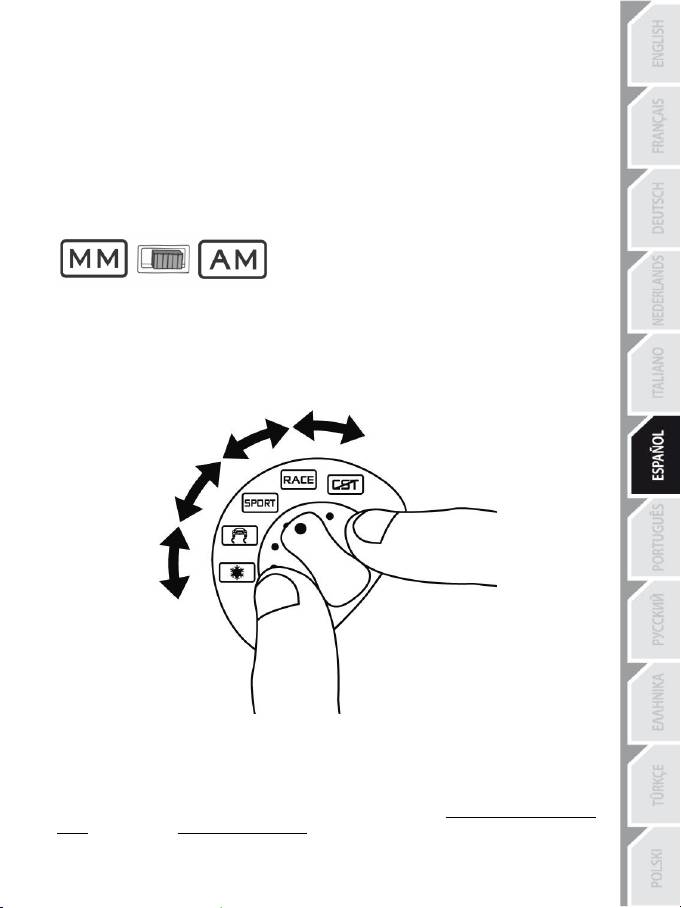
Se pueden definir otras muchas configuraciones según las funciones disponibles en las opciones del juego o
la interfaz de gestión del mando (p.e. distribución de fuerzas de frenado, presión de neumáticos, selección de
vista de cabina u otras funciones más básicas).
MANETTINO EN MODO AUTOMÁTICO
(Esta configuración es la recomendada para los juegos preconfigurados para el mando Manettino
del volante de carreras)
Mueve el deslizador (7) a AM (Manettino Automático)
Este modo está pensado principalmente para los desarrolladores de juegos, que pueden definir funciones
predeterminadas para cada una de las 5 posiciones del mando.
En este modo, la función programada se activa en cuanto colocas el interruptor en el icono pertinente.
A continuación, puedes utilizar el botón pulsador (mientras dejas el mando Manettino en el mismo icono)
para repetir o ajustar la función.
RESOLUCIÓN DE PROBLEMAS
- El volante de carreras y los pedales no funcionan bien, o la calibración parece incorrecta:
Apaga el ordenador, desconecta por completo el volante de carreras, vuelve a conectar todos los cables
(utilizando el adaptador de corriente y los pedales), reinicia el ordenador y vuelve a ejecutar el juego.
Si el problema no se resuelve, descarga el software de calibración manual Thrustmaster Calibration Tool
v 1.03, disponible aquí: http://ts.thrustmaster.com.
9/12
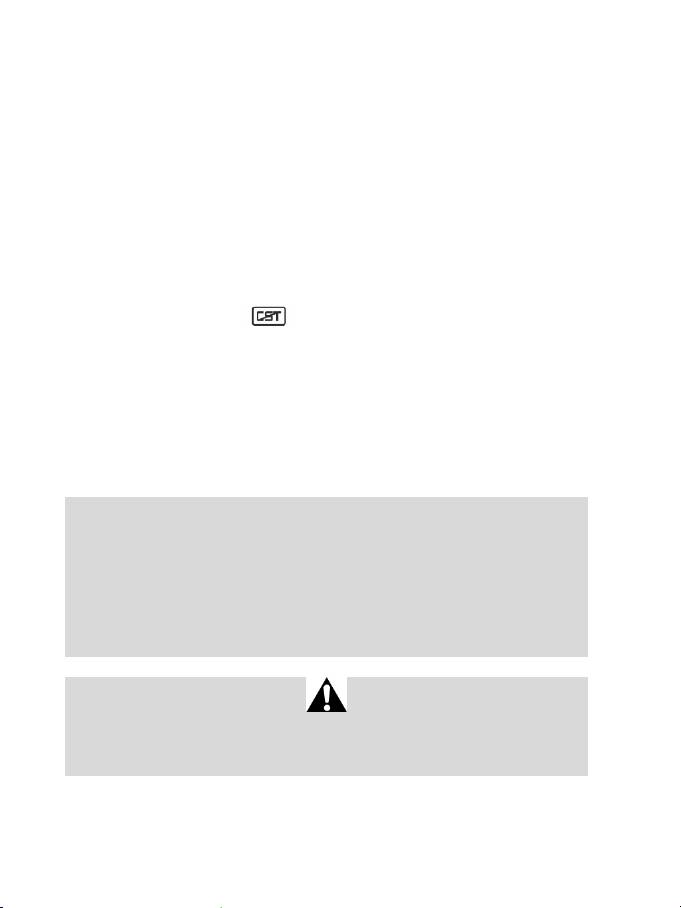
- El volante de carreras se mueve solo durante el juego:
Esto es normal, se debe a la función de centrado automático que está disponible en algunos juegos. Para
detener esos movimientos, basta con que coloques tus manos en el volante de carreras o reduzcas la
intensidad de la función Force Feedback.
- El volante permanece bloqueado en un lado (izquierda o derecha) después de ejecutar el juego:
Esto es normal en algunos juegos. El volante de carreras se centrará automáticamente en
cuanto lo hayas declarado como volante en la interfaz de gestión de opciones del juego.
- El ordenador detecta el volante de carreras pero no funciona con el juego:
Abre la interfaz de gestión de opciones del juego para configurar el volante de carreras. Consulta
el manual del usuario o la ayuda en línea del juego para obtener más información.
- La función Force Feedback no reacciona correctamente:
En la interfaz del Panel de control del volante de carreras (es decir, la interfaz de Dispositivos de juego en
Windows®), restaura todas las fuerzas a su valor predeterminado (100%) y desactiva la función de
centrado automático en (el indicador no parpadeará).
En algunos juegos, también es necesario invertir las fuerzas (en este caso, selecciona "fuerzas negativas"
o mueve el cursor a "-100%" en la interfaz de gestión de opciones del juego). En otros juegos, las
fuerzas no se invertirán (en este caso, selecciona "fuerzas positivas" o mueve el cursor a "+ 100%" en la
interfaz de gestión de opciones del juego).
- Los pedales no funcionan correctamente en modo "Separado"
(p.e. en el juego, el cursor de selección se mueve solo)
Sal del juego y cambia los pedales al modo "Combinado". Vuelve a ejecutar el juego y, a continuación,
vuelve a configurar el volante de carreras mediante la interfaz de gestión de opciones del juego.
INFORMACIÓN Y RECOMENDACIONES DE SEGURIDAD
- Al conectar el volante de carreras y durante la fase de calibración automática: para evitar
errores de calibración, no gires el volante de carreras y no pulses ni los pedales ni los botones
durante la fase de calibración.
- Si no piensas utilizar el volante de carreras durante un tiempo prolongado, para evitar un
consumo inútil de electricidad y para evitar dañar el volante de carreras, desconecta el
adaptador de corriente del volante de carreras. ¡Recuerda volver a conectar el adaptador de
corriente antes de empezar a jugar de nuevo!
- Tu volante de carreras incluye una función Force Feedback: Evita que los niños pequeños se
acerquen al volante de carreras, particularmente durante las fases de calibración automática.
Por motivos de seguridad, no utilizar nunca los pedales con los pies desnudos o únicamente
con calcetines en los pies.
®
THRUSTMASTER
DECLINA CUALQUIER RESPONSABILIDAD EN CASO DE LESIONES
PRODUCTO DEL USO DE LOS PEDALES SIN CALZADO.
10/12
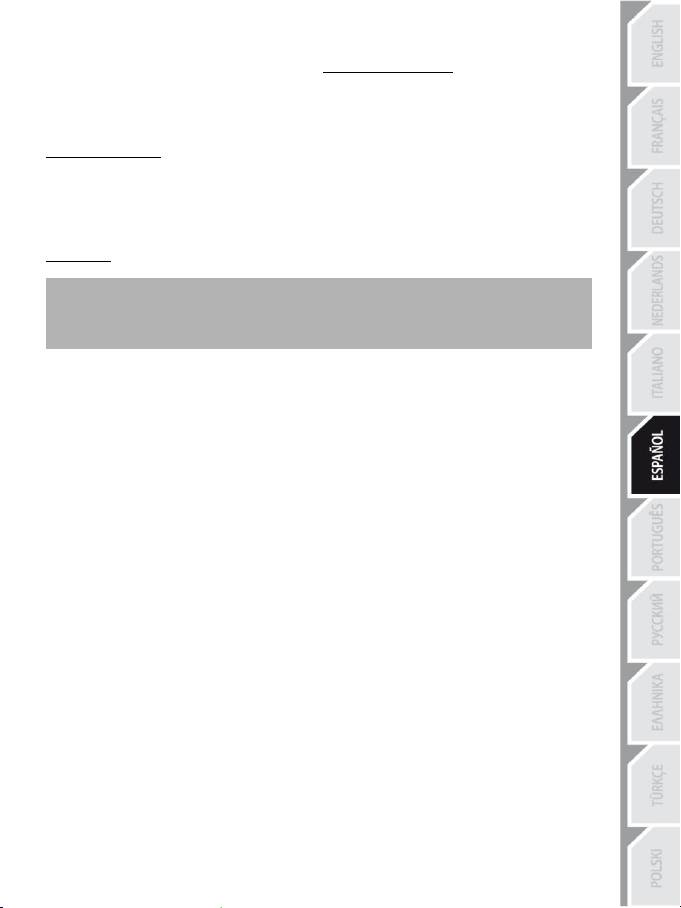
SOPORTE TÉCNICO
Si encuentras un problema con tu producto, visita http://ts.thrustmaster.com y haz clic en Technical
Support. Desde allí podrás acceder a distintas utilidades (preguntas frecuentes (Frequently Asked
Questions, FAQ), las últimas versiones de controladores y software) que pueden ayudarte a resolver tu
problema. Si el problema persiste, puedes contactar con el servicio de soporte técnico de los productos de
Thrustmaster (“Soporte Técnico”):
Por correo electrónico:
Para utilizar el soporte técnico por correo electrónico, primero debes registrarte online. La información que
proporciones ayudará a los agentes a resolver más rápidamente tu problema. Haz clic en Registro del
producto en la parte izquierda de la página de Soporte técnico y sigue las instrucciones en pantalla. Si ya
te has registrado, rellena los campos Nombre de usuario y Contraseña y después haz clic en sesión.
Por teléfono:
Las horas de funcionamiento y los números de teléfono pueden cambiar. En http://ts.thrustmaster.com se
puede obtener la información de contacto de Soporte técnico más actualizada.
INFORMACIÓN DE GARANTÍA
En todo el mundo, Guillemot Corporation S.A. (“Guillemot”) garantiza al consumidor que este producto de
Thrustmaster estará libre de defectos materiales y fallos de fabricación por un periodo de dos (2) años a
partir de la fecha de compra original. Si el producto pareciera estar defectuoso durante el periodo de
garantía, contacte inmediatamente con el Soporte Técnico, que le indicará el procedimiento a seguir. Si el
defecto se confirma, el producto debe devolverse a su lugar de compra (o a cualquier otro lugar indicado
por el Soporte Técnico).
Dentro del contexto de esta garantía, el producto defectuoso del consumidor será reparado o
reemplazado, a elección del Soporte Técnico. En los casos que lo autorice la ley aplicable, toda la
responsabilidad de Guillemot y de sus filiales (incluyendo sobre daños indirectos) está limitada a la
reparación o sustitución del producto de Thrustmaster. Los derechos legales del consumidor con respecto
a la legislación aplicable a la venta de bienes de consumo no se ven afectados por esta garantía.
Esta garantía no se aplicará: (1) si el producto ha sido modificado, abierto, alterado, o ha sufrido daños
como resultado de una utilización inapropiada u ofensiva, negligencia, accidente, desgaste normal, o
cualquier otra causa no relacionada con un defecto material o fallo de fabricación; (2) en caso de no
cumplimiento de las instrucciones proporcionadas por el Soporte Técnico; (3) a software no publicado por
Guillemot, o sea, a software que está sujeto a una garantía específica proporcionada por su fabricante.
11/12
España
901988060
Precio de una llamada telefónica
local
De lunes a viernes de 9:00 a 19:00
xxxxxxx
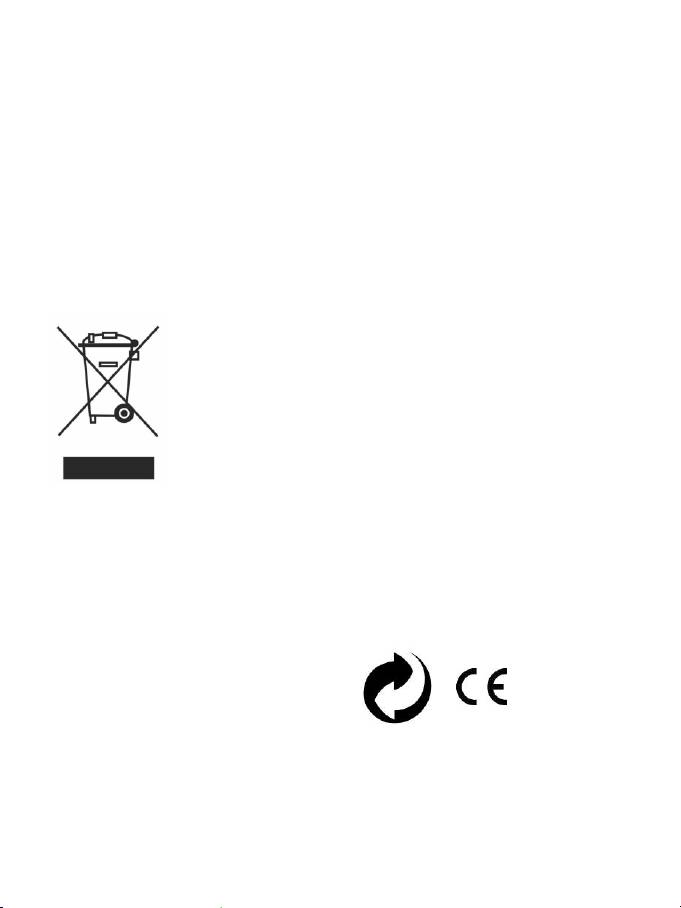
COPYRIGHT
© 2012 Guillemot Corporation S.A. Todos los derechos reservados. Thrustmaster® es una marca registrada de
Guillemot Corporation S.A. Ferrari® es una marca registrada de Ferrari Idea S.p.A. Windows® es una marca
registrada de Microsoft Corporation en Estados Unidos y/o en otros países. Pentium® es una marca
comercial registrada de Intel Corporation. Todas las demás marcas comerciales y nombres de marca se
reconocen aquí y son propiedad de sus respectivos dueños. Ilustraciones no definitivas. Los contenidos,
diseños y especificaciones están sujetos a cambios sin previo aviso y pueden variar de un país a otro. Hecho
en China.
TouchSense® Technology con licencia de Immersion Corporation. Protegido por una o más de las patentes
siguientes:
Patentes de Estados Unidos: 5831408, 5844392, 5857986, 5907487, 5959613, 6020875, 6088017, 6104158,
6246390, 6252583, 6271833, 6275213, 6278439, 6343349, 6400352, 6411276, 6424333, 6715045, 6801008,
7131073, 7199790, 7209117, 7299321, 7327348, 7345672, y 7502011.
RECOMENDACIÓN DE PROTECCIÓN AMBIENTAL
Al terminar su vida útil, este producto no debe tirarse en un contenedor de basuras
estándar, sino que debe dejarse en un punto de recogida de desechos eléctricos y
equipamiento electrónico para ser reciclado.
Esto viene confirmado por el símbolo que se encuentra en el producto, manual del
usuario o embalaje.
Dependiendo de sus características, los materiales pueden reciclarse. Mediante el
reciclaje y otras formas de procesamiento de los desechos eléctricos y el
equipamiento electrónico puedes contribuir de forma significativa a ayudar a proteger
el medio ambiente.
Contacta con las autoridades locales para más información sobre el punto de
recogida más cercano.
Esta información debe conservarse. Los colores y motivos decorativos pueden variar.
Este producto cumple con todas las normas relativas a los niños de más de 14 años. No es recomendable para
niños de menos de 14 años.
www.thrustmaster.com
12/12

